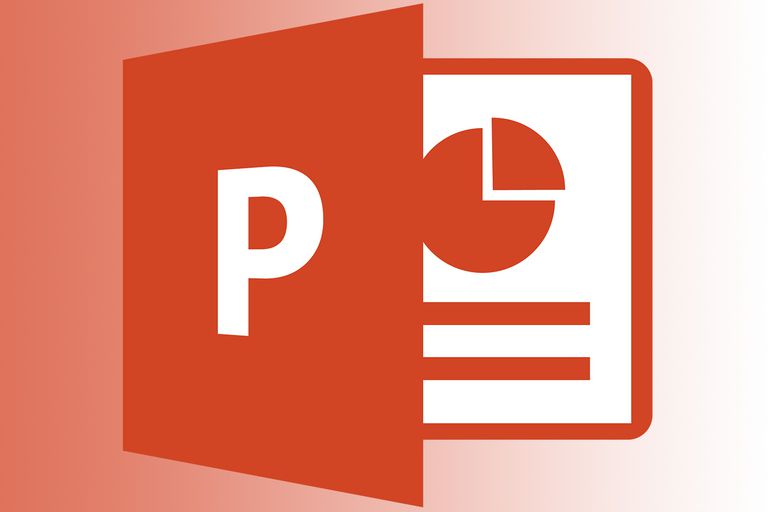لینک کردن دو فایل پاورپوینت به یکدیگر به شما این امکان را میدهد که با استفاده از اسلایدهای از پیش موجود، در زمان صرفهجویی نمایید. در این روش انتقال اسلایدها تقریبا یکپارچه است و درنهایت فایل ارایه مانند یک فایل ارایه واحد، بهنظر خواهد رسید.
در ادامه این مطلب با آموزش روش لینک کردن دو فایل پاورپوینت به یکدیگر با ما همراه باشید.
قبل از شروع این آموزش توجه داشته باشید که برای لینک کردن دو فایل پاورپوینت به یکدیگر باید هر دو فایل ارایه پاورپوینت در یک پوشه قرار داشته باشند. جابجا کردن و تغییر نام فایل پاورپوینت دوم پس از ایجاد لینک موجب میشود که آن اسلاید با مشکل مواجه شود.
لینک کردن دو پاورپوینت به هم کار عجیبی نیست. این کار بهسادگی ایجاد و کلیک بر روی یک هایپرلینک صورت میگیرد. کاری که این ترفند انجام میدهد این است که به شما اجازه میدهد در حالیکه هنوز در حالت ارایه هستید (presentation mode)، لینکی را درون یک شی یا متن از ارایه A وارد کنید که شما را به اسلاید خاصی از ارایه B میبرد.
پس از اینکه پاورپوینت اول را باز نمودید و به اسلایدی رفتید که میخواهید به آن لینک بدهید، شی یا متنی که قصد دارید هایپرلینک را در آن قرار دهید، انتخاب نمایید.
اگر هنوز در اسلاید هیچ شی درج نکردهاید، میتوانید این کار را با انتخاب هر یک از گزینههای موجود در “Images” و یا گروه “Illustrations” از تب “Insert” و سپس انتخاب شی موردنظر انجام دهید.
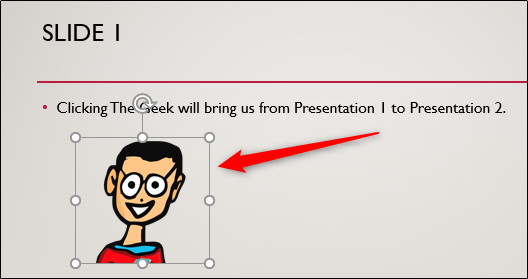 پس از درج شی، از تب “Insert” به گروه “Links” بروید و بر روی آیکون “Action” کلیک کنید.
پس از درج شی، از تب “Insert” به گروه “Links” بروید و بر روی آیکون “Action” کلیک کنید.
 حال شما در منو “Action Settings” خواهید بود. از این منو گزینه “Hyperlink To” را انتخاب نمایید. پس از انتخاب این گزینه شما میتوانید منوی کشویی که در زیر آن قرار دارد را باز کنید. از این منوی کشویی گزینه “Other PowerPoint Presentation” را انتخاب نمایید.
حال شما در منو “Action Settings” خواهید بود. از این منو گزینه “Hyperlink To” را انتخاب نمایید. پس از انتخاب این گزینه شما میتوانید منوی کشویی که در زیر آن قرار دارد را باز کنید. از این منوی کشویی گزینه “Other PowerPoint Presentation” را انتخاب نمایید.
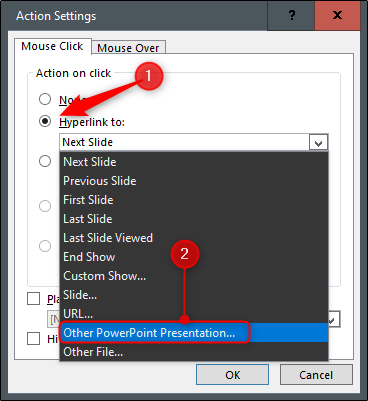 با انتخاب گزینه “Other PowerPoint Presentation”، برحسب سیستمعامل شما پنجره فایل اکسپلورر در ویندوز و فایندر در macOS باز خواهد شد. از این پنجره، فایل پاورپوینت موردنظر خود را انتخاب نمایید و بر روی دکمه “OK” کلیک کنید.
با انتخاب گزینه “Other PowerPoint Presentation”، برحسب سیستمعامل شما پنجره فایل اکسپلورر در ویندوز و فایندر در macOS باز خواهد شد. از این پنجره، فایل پاورپوینت موردنظر خود را انتخاب نمایید و بر روی دکمه “OK” کلیک کنید.
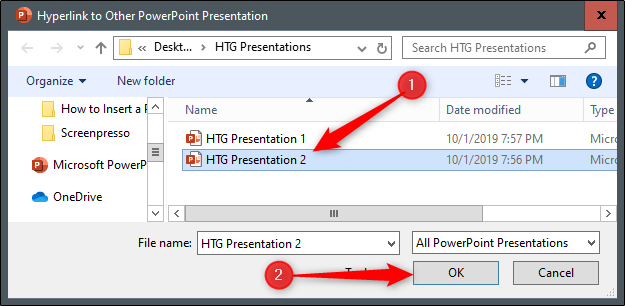 سپس شما لیستی از اسلایدهای موجود در پاورپوینتی را که میخواهید به آن لینک بدهید، خواهید دید. اسلایدی را که میخواهید به آن بروید، انتخاب نمایید و دکمه “OK” را بزنید.
سپس شما لیستی از اسلایدهای موجود در پاورپوینتی را که میخواهید به آن لینک بدهید، خواهید دید. اسلایدی را که میخواهید به آن بروید، انتخاب نمایید و دکمه “OK” را بزنید.
 حال شما متوجه خواهید شد که لینک مسیر فایل ارایه دوم در زیر جعبه “Hyperlink To” ظاهر شده است.
حال شما متوجه خواهید شد که لینک مسیر فایل ارایه دوم در زیر جعبه “Hyperlink To” ظاهر شده است.
در نهایت بر روی دکمه “OK” کلیک کنید.
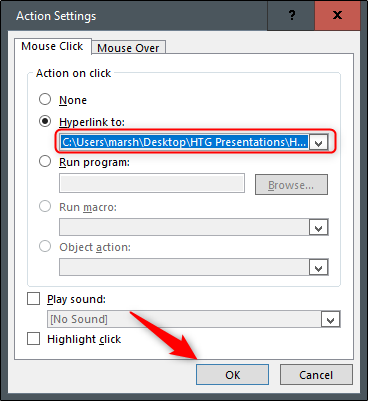 اکنون هایپرلینک شما بر روی شی و یا متنی که انتخاب نموده بودید، درج خواهد شد. برای اطمینان از صحت آن، میتوانید نشانگر ماوس را بر روی شی و یا متن قرار دهید تا لینک مسیر فایل نمایش داده شود.
اکنون هایپرلینک شما بر روی شی و یا متنی که انتخاب نموده بودید، درج خواهد شد. برای اطمینان از صحت آن، میتوانید نشانگر ماوس را بر روی شی و یا متن قرار دهید تا لینک مسیر فایل نمایش داده شود.
اگر میخواهید دوباره صحت اسلایدی که به آن لینک دادهاید را بررسی نمایید، میتوانید با نگهداشتن دکمه Ctrl از کیبورد بر روی لینک ظاهرشده کلیک کنید.
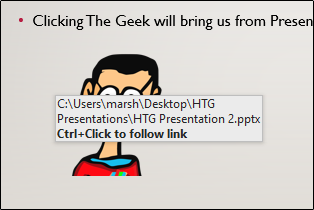 حال اگر شما فایل را در حالت ارایه اجرا نمایید با یک کلیک ساده بر روی متن یا شی که هایپرلینک را بر روی آن درج نمودهاید، میتوانید به راحتی و بدون انتظار به اسلاید موجود در ارایه دوم منتقل شوید؛ به گونهای که انگار اسلاید لینکشده از ارایه دوم جزئی از پاورپوینت اصلی شما است.
حال اگر شما فایل را در حالت ارایه اجرا نمایید با یک کلیک ساده بر روی متن یا شی که هایپرلینک را بر روی آن درج نمودهاید، میتوانید به راحتی و بدون انتظار به اسلاید موجود در ارایه دوم منتقل شوید؛ به گونهای که انگار اسلاید لینکشده از ارایه دوم جزئی از پاورپوینت اصلی شما است.